Advertentie
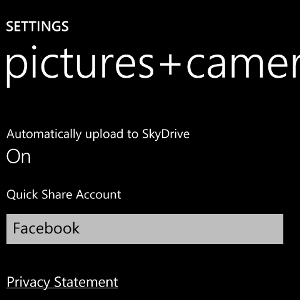 Hoewel de Nokia Lumia-apparaten met Windows Phone een voordeel hebben ten opzichte van andere handsets (in de vorm van de Carl Zeiss-optiek) het proces van het maken van een foto op dit platform is vrijwel overal hetzelfde telefoons.
Hoewel de Nokia Lumia-apparaten met Windows Phone een voordeel hebben ten opzichte van andere handsets (in de vorm van de Carl Zeiss-optiek) het proces van het maken van een foto op dit platform is vrijwel overal hetzelfde telefoons.
Wat je hierna met de foto's doet, is echter een andere zaak.
U kunt uw snaps online delen met Facebook-vrienden of naar uw geïntegreerde Twitter-account sturen; sommige gebruikers geven er de voorkeur aan de afbeeldingen eerst te tweaken en te stylen of zelfs een app van derden te gebruiken om een foto te maken.
U kunt geweldige resultaten behalen met een Windows Phone-camera, ideaal voor familiekiekjes, statische close-ups en buitenopnamen.
Basisprincipes van Windows Phone Camera
Alle Windows-telefoons zijn gebouwd volgens dezelfde algemene specificaties, wat betekent dat u de cameraknop ingedrukt houdt aan de rechterkant van de telefoon zou de camera-app moeten openen (je kunt dit doen vanaf het vergrendelscherm door te openen Instellingen> Toepassingen> Afbeeldingen + camera> Houd de cameraknop ingedrukt om de telefoon te wekken
en de optie instellen op Ja).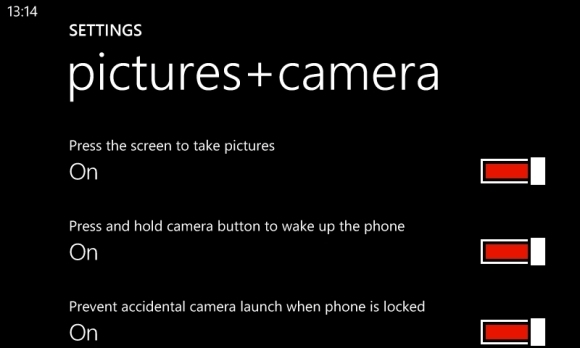
Met de camerasoftware open, zie je het huidige onderwerp in een grote zoeker, met een paar knoppen aan de rechterkant. De eerste, bovenaan, schakelt je camera naar videomodus, terwijl de knop rechtsonder je telefooninstellingen opent. Daartussenin zitten de zoomknoppen - geen fysieke knoppen bieden zoomfunctionaliteit.
U kunt een foto maken door op de cameraknop te drukken, of - indien ingeschakeld (zie Instellingen> Toepassingen> Afbeeldingen + camera>Druk op het scherm om foto's te maken) door op het scherm te tikken.
Andere camera-instellingen

Met de camera-instellingenknop (rechtsonder in de zoeker) kun je enkele basisinstellingen wijzigen. Zo zijn er verschillende scene profielen beschikbaar zoals portret, kaarslicht en macro, allemaal geschikt voor het maken van snaps in diverse scenario's. U kunt deze optie instellen op Auto zodat de telefoon kan kiezen welke het meest geschikt is. Er zijn ook effecten beschikbaar, zoals sepia en grijstinten.
Aan de rechterkant vindt u opties voor de cameraflitser - deze kan worden ingeschakeld, uitgeschakeld of ingesteld op automatisch. Na een paar keer gebruik kom je erachter wat de beste optie is voor je telefoon.
Resolutie heeft een minimum van 640 × 480 en een maximum dat afhangt van je toestel: op de HTC HD7 is het bijvoorbeeld 5M (2592 × 1944) terwijl op de Nokia Lumia 800 een veel hogere 8M beschikbaar is. Er zijn ook meetinstellingen beschikbaar om wit in evenwicht te brengen en de juiste kleuren vast te leggen.
U kunt geweldige resultaten behalen met een Windows Phone-camera - het hangt allemaal af van hoe u het gebruikt!
Opties voor delen voor Windows Phone-foto's

Nadat je foto's hebt gemaakt in Windows Phone, heb je de keuze waar je ze wilt delen. Dit kan door de afbeelding in cameramodus te bekijken, de ellipsen te slepen om het menu weer te geven en te selecteren Delen…; u kunt ook uw standaardshare gebruiken, zoals ingesteld in Instellingen> Toepassingen> Afbeeldingen + camera> Quick Share-account.
Merk op dat u als extra back-upfunctie ook de kunt activeren Upload automatisch naar SkyDrive optie in hetzelfde scherm.
Opties voor delen zijn aanzienlijk. Samen met alle e-mailaccounts, native en externe Twitter, kunnen boodschappers zoals Kik en zelfs de Windows Phone WordPress-app allemaal gedeelde afbeeldingen van een Windows Phone verwerken.
Merk op dat sommige van deze apps ook de mogelijkheid hebben om de camera te starten. Er zijn ook verschillende apps voor beeldverbetering beschikbaar voor Windows Phone: Afbeeldingen Lab kan afbeeldingen bijsnijden en aanpassen, filters toevoegen en is beschikbaar met een gratis proefperiode Instacam is een gratis, niet-officiële Instagram-client die filters en frames biedt en deelt met verschillende sociale netwerken (hoewel uploaden naar Instagram momenteel is uitgeschakeld).
Deze apps zijn slechts het topje van de ijsberg, met andere software die beschikbaar is voor het maken van panorama's, het fotograferen van sport en andere snelle activiteiten. Je wordt alleen beperkt door je verbeeldingskracht!
Gevolgtrekking
Ongeacht welk Windows Phone-apparaat u bezit, de instellingen die beschikbaar zijn, zouden u moeten toestaan behaal geweldige resultaten, van het maken van buitenfoto's in de zon tot flitsende kiekjes op feestjes en nachten uit.
De opties voor delen die standaard op het platform beschikbaar zijn, zijn uitstekend, waardoor u een back-up van uw kunt maken foto's (en video's) in uw Windows Live SkyDrive en ze online delen op Facebook, Twitter en andere Diensten.
Het beste van alles is dat de apps van derden voor Windows Phone-camera's sinds de Mango (Windows Phone) met grote sprongen zijn opgekomen 7.5) update, met apps die het fotograferen van sport en fast motion mogelijk maken, het toevoegen van Instragram-achtige functionaliteit en nog veel meer meer.
Dus maak foto's!
Christian Cawley is adjunct-redacteur voor beveiliging, Linux, doe-het-zelf, programmeren en technische uitleg. Hij produceert ook The Really Useful Podcast en heeft uitgebreide ervaring met desktop- en softwareondersteuning. Christian is een medewerker van het Linux Format-tijdschrift en is een Raspberry Pi-knutselaar, Lego-liefhebber en retro-gamingfan.